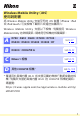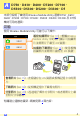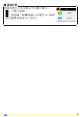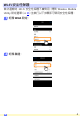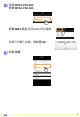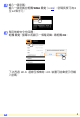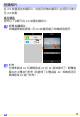Tc Wireless Mobile Utility(iOS) 使用說明書 將 Wireless Mobile Utility 安裝至您的 iOS 裝置(iPhone、iPad 或 iPod touch)可從相機下載照片或遙控拍攝照片。 Wireless Mobile Utility 支援以下相機。有關使用 Wireless Mobile Utility 的詳細資訊,請參見您相機的相關章節。 A D750、D610、D600、D7200、D7100、 D5500、D5300、D5200、D3300、Df 0 2-27 B D3200、COOLPIX A 0 28-52 C Nikon 1 相機 0 53-75 D 其他 COOLPIX 相機 * 0 76- 103 * 僅適用於具備內置 Wi-Fi 或支援另購的無線行動配接器的相 機。有關所支援的具備內置 Wi-Fi 的 COOLPIX 相機的資訊, 請瀏覽: https://itunes.apple.
A D750、D610、D600、D7200、D7100、 D5500、D5300、D5200、D3300、Df 本部分說明了當使用 Wireless Mobile Utility 連線 D750、D610、 D600、D7200、D7100、D5500、D5300、D5200、D3300 及 Df 相 機時可用的選項。 功能 使用 Wireless Mobile Utility 可進行以下操作: 遙控拍攝照片(0 10):輕觸 Wireless Mobile Utility 中的快門圖示可拍攝照 片並將照片下載至 iOS 裝置。 拍攝時下載照片(0 13):使用相機 拍攝照片並將照片儲存至 iOS 裝置。 查看照片(0 15):查看儲存在 iOS 裝置或相機記憶卡中的照 片。 下載照片(0 18):從相機記憶卡下載現有照片。 分享照片(0 23):透過電子郵件分享照片,或者將照片上載 至照片分享網站。 有關建立連線的資訊,請參見第 4 頁內容。 A 2
聲明 • 未經尼康公司的事先書面許可,對本說明書之所有內容,不 得以任何形式進行翻版、傳播、轉錄或儲存在可檢索系統內, 或者翻譯成其他語言。 • 尼康公司保留可隨時更改說明書內載之硬件及軟件技術規格的 權利,而無須事先通知。對因本說明書可能包含的錯誤而造成 的損害,尼康公司不承擔法律責任。 D 初次使用本應用程式 連線之前,請先閱讀使用條款(0 27)。 D Wi-Fi 安全性保護 密碼保護和其他 Wi-Fi 安全性保護功能不會自動啟用。請確保 在首次連線後啟用 iOS 裝置上的 Wi-Fi 安全性保護。 D 無線行動配接器 插有配接器時,相機測光錶不會關閉;請查看相機電池電量以 確保相機不會意外斷電。此外,某些相機選單項目可能為灰色 的不可用狀態,並且相機無法用於重播或實時顯示。短片記錄 無法使用。 A 3
安裝應用程式 1 在 App Store 上查找應用程式。 連線至 iOS 裝置上的 App Store 並搜索“Wireless Mobile Utility”。 2 安裝應用程式。 安裝 Wireless Mobile Utility。 建立無線連接 以下步驟僅適用於不具備內置 Wi-Fi 的相機。有關具備內置 Wi-Fi 的相機的資訊,請參見相機隨附的說明書。 1 連接無線行動配接器。 將無線行動配接器安裝至相機並開啟相機。有關詳情,請 參見無線行動配接器隨附的說明書。 2 啟用 iOS 裝置上的 Wi-Fi。 若 Wi-Fi 處於關閉狀態,請將其開啟。 3 選擇合適的 SSID。 預設 SSID 以“Nikon”開始。iOS 兼容裝置無法使用 WPS 進行連線。 4 啟動 Wireless Mobile Utility。 將 隱私 > 照片 > WMU 選為 開啟 後,啟動 Wireless Mobile Utility。建立連線後,無線行動配接器上的 LED 將亮著綠 色且 iOS 裝置上將顯示 Wireless Mobile Utility 的主對話 窗。有關啟用無線安全
A 連線狀態 連線狀態在 HOME 顯示中以圖示顯示: • :已建立連線。 • :無連線。輕觸該圖示可開啟 iOS 裝置 設定選單並檢查 Wi-Fi 設定。 A 5
Wi-Fi 安全性保護 首次連線時,Wi-Fi 安全性保護不會啟用。開啟 Wireless Mobile Utility 設定選單(0 25)並執行以下步驟即可啟用安全性保護。 1 輕觸 WMA 設定。 2 輕觸 驗證。 A 6
3 選擇 WPA2-PSK-AES。 輕觸 WPA2-PSK-AES。 輕觸 WMA 設定 返回 WMA 設定選單。 若提示您輸入密碼,請輕觸 OK。 4 A 輕觸 密碼。 7
5 輸入一個密碼。 輸入一個密碼並輕觸 WMA 設定(0 26)。密碼長度可為 8 至 63 個字元。 6 啟用無線安全性保護。 輕觸 設定。螢幕中將顯示一個確認窗;請輕觸 OK。 下次透過 Wi-Fi 連線至相機時,iOS 裝置可能會提示您輸 入密碼。 A 8
D 安全性保護 已啟用無線的裝置有一大好處就是可讓他人在其允許的範圍 內為交換數據自由地進行無線連接,但是若不啟用安全性保護 將可能會出現以下情況: • 數據盜竊:惡意第三方可能會截取無線傳送以盜竊用戶 ID、 密碼以及其他個人資訊。 • 未經授權的存取:未授權用戶可能也能存取網路,更改數據 或進行其他惡意操作。請注意,由於無線網路的設計特性, 即使啟用了安全性保護,特殊攻擊也可能實現未經授權的存 取。 A 9
拍攝相片 從 iOS 裝置遙控拍攝照片,或使用相機拍攝照片並將照片儲存 至 iOS 裝置。 遙控攝影 按照以下步驟可從 iOS 裝置拍攝相片。 1 輕觸 拍攝相片。 相機觀景器將變暗,而 iOS 裝置將顯示相機鏡頭視野。 2 對焦。 在標準區域 AF 和廣闊區域 AF 的 AF 區域模式下,輕觸螢 幕中的主體進行對焦(若選擇了主體追蹤 AF,相機將使用 廣闊區域 AF 進行對焦)。 A 10
3 輕觸快門圖示。 從圖示上移開手指後快門將會釋放;所 拍相片首先會儲存至相機記憶卡,然後下 載至 iOS 裝置。您無需將 iOS 裝置對準相 機。 D 遙控攝影 相機或 iOS 裝置中的電池電量不足時,遙控攝影將自動結束。 請注意,長時間使用遙控攝影可能會導致相機內部溫度升高; 若有需要,遙控攝影會自動結束,以將對相機電路的損壞降低 至最小程度。 iOS 裝置無法用於調整相機設定;請在開始步驟 1 之前使用相 機控制調整設定。無論相機選為何種拍攝模式,每次輕觸快門 圖示都將僅拍攝一張照片。請注意,根據裝置和網路條件的不 同,顯示可能無法順利更新,並且 D3300 無法使用簡易全景功 能記錄全景照片。 快門速度“Time” (定時)在模式 M 下可用。請在相機上選擇快 門速度 A 並在 iOS 裝置上選擇 拍攝 > WMU(第 12 頁),然 後輕觸快門圖示開啟快門。再次輕觸該圖示時拍攝結束。請注 意,在快門速度“Bulb” (B 門)下,iOS 裝置將不會顯示相機鏡 頭視野,而當選擇了“Time” (定時)時,iOS 裝置在拍攝模式下 無法使用。 A 11
A 遙控攝影顯示 首頁:返回首頁顯示。 d:顯示下列與攝影相關的選項。 • 拍 攝:選 擇 是 使 用 i O S 裝 置 (WMU)還是相機(Camera)拍 攝照片。 • 實 時 顯 示:開 啟 或 關 閉 實 時 顯 示。 • 拍攝後下載:選擇照片是否自動 下載至 iOS 裝置。僅當 拍攝 選為 WMU 時可用。 • 自拍:若選擇了 開啟,相機快門將 在您輕觸快門圖示 2 秒後釋放。 快門釋放後計時器將自動關閉。 自拍圖示:自拍開啟時顯示。 相機設定:快門速度、光圈等。裝 置處於風景方向時不顯示。 縮圖區域:下載的照片。 A 12
拍攝時下載相片 使用相機拍攝相片並將相片儲存至 iOS 裝置。 1 輕觸 拍攝相片。 2 輕觸 d。 3 輕觸 Camera。 A 13
4 拍攝相片。 在相機觀景器中構圖並拍攝。相片先儲存至相機記憶卡, 然後下載至 iOS 裝置。 A 相片拍攝顯示 相片拍攝顯示如下圖所示。 d :顯 示 拍 攝 選 項 並 選 擇 是 使用 iOS 裝置(WMU)還是相機 (Camera)拍攝照片。 首頁:返回首頁顯示。 縮圖區域:下載的照片。 A 14
查看相片 輕觸 查看相片 可查看儲存在 iOS 裝置中的照片。您還可查看 相機記憶卡中的照片並將所選影像下載至 iOS 裝置。 查看照片 查看相機記憶體或 iOS 裝置中的照片。 1 輕觸 查看相片。 若相機具有一個可用於選擇照片進行 傳輸的選項,目前選擇了任何影像時都 將顯示一個確認窗。輕觸 取消 即可查 看照片。 A 15
2 選擇裝置。 輕觸 相機上的照片 可查看相機記憶卡中的照片,輕觸 相 機膠卷 則可查看儲存在 iOS 裝置上相機膠卷中的照片。照 片將顯示為小型“縮圖”影像。 3 查看照片。 輕觸一個縮圖全螢幕顯示該照片。隨後您 可向左或向右滑動查看其他照片,或輕觸 a 查看目前影像的相關資訊。 A 16
D 短片 Wireless Mobile Utility 無法用於查看或下載短片。 D 刪除照片 照片無法使用 Wireless Mobile Utility 刪除,但可從 iOS 裝置上的 相機膠卷中刪除。 A 選擇檔案夾 iOS 裝置將顯示一個檔案夾列表,或者將相機記憶卡中的照片 顯示為小型“縮圖”影像。顯示縮圖時,輕觸 f 圖示可查看檔 案夾,而在檔案夾顯示期間,輕觸一個檔案夾可以縮圖列表形 式查看其內容。 A 17
下載現有照片 將照片下載至 iOS 裝置上的相機膠卷中。 1 輕觸 查看相片。 若相機具有一個可用於選擇照片進行 傳輸的選項,目前選擇了任何影像時都 將顯示一個確認窗。輕觸 OK 即可開始 下載。 2 A 輕觸 相機上的照片。 輕觸 相機上的照片 查看相機上的照片。 18
3 選擇要下載的照片。 輕觸 選擇,然後輕觸縮 圖以確定選擇或取消選 可取 消選 擇(輕 觸 擇所有照 片)。所選照 片將用一個核選標記標 識。 此外,您可透過輕觸縮圖列表中的一張照片以將其全螢幕 顯示,然後輕觸核選標記確定選擇或取消選擇來選擇照 片。向左或向右滑動可查看其他照片。選擇所需照片後, 輕觸檔案夾名稱返回縮圖列表,然後輕觸 選擇。 A 19
D 連線中斷 若在照片下載過程中無線連接中斷,照片將不會儲存至 iOS 裝 置(例如,若在下載過程中關閉相機,連線可能會中斷)。連線 中斷之前已下載的照片不受影響。 D 下載現有照片 N E F(R A W)影 像 將 轉 換 為 J P E G 格 式;若 影 像 是 使 用 NEF(RAW)+ JPEG 選項所記錄,將僅下載 JPEG 版本。Exif 數據 將被調整以適合 iOS 規格。 A 20
4 輕觸 下載。 輕觸 下載 將所選照片下載至 iOS 裝置上 的相機膠卷中。 若選擇了多張照片,螢幕中將顯示一個 確認窗;輕觸 是 即可以 設定 選單 影 像大小(第 25 頁)中所選的大小下載照 片。 若僅選擇了一張照片,將提示您選擇以 何種大小複製照片到 iOS 裝置。請選擇 一個大小(第 25頁),然後輕觸下載即 可下載照片。 A 21
A 影像大小 無論選擇了何種大小,照片有時候都會以原始大小進行下 載。 A 位置數據 若 設定 > 嵌入位置數據 > 拍攝相片 被 啟用,螢幕中將顯示如右圖所示的選項 (第26頁)。 A 最新下載 輕觸 最新下載 可以原始大小和原始格式查看最近下載的 12 張照片。無論在 設定 > 嵌入位置數據 中選擇了何種選項,位 置數據均不會包含在“最新下載”的檔案中。 A 22
分享照片 透過第三方應用程式、社交網站或其他服務分享照片之前,請 先連線至網際網路。若您目前已透過 Wi-Fi 連線至相機,請斷 開連線並連線至可進行網際網路存取的網路。 1 輕觸 查看相片。 2 選擇 相機膠卷 或 最新下載。 輕觸 相機膠卷 可查看已下載至 iOS 相機膠卷的照片。 A 23
3 查看照片。 輕觸一個縮圖以全螢幕查看該照片。 4 輕觸 b。 顯 示 一 張 您 想 要 分享 的 照 片 後,輕 觸 b 並從照片分享應用程式和功能列表中 進行選擇(列表的具體內容根據裝置的 不同而異)。 A 24
Wireless Mobile Utility 選項 輕觸 Wireless Mobile Utility 首頁顯示中的 c 圖示可存取下列選項。 連線狀態 選項 說明 相機 目前所連線相機的型號及電池電量。 無線行動 配接器接器 查看無線行動配接器的產品名稱和韌體版本。 不適用於具備內置 Wi-Fi 的相機。 設定 選項 同步時鐘 說明 使相機時鐘與 iOS 裝置同步。 設定相機 時鐘 使相機時鐘與 iOS 裝置同步。 自動設定 若選擇了 開啟,建立連線後相機時鐘將自動與 iOS 裝置同步。 縮圖 選擇縮圖在重播顯示中的大小。 影像大小 下載多張影像時,選擇 建議的大小 或 VGA 將 分別以大約相當於 1920 × 1080 或 640 × 480 的大小複製影像。 A 25
選項 說明 WMA設定 (無線行動配 調整無線行動配接器的網路設定。 接器設定) SSID 為無線行動配接器選擇一個 SSID。當您手動連 線至網路時,iOS 裝置將顯示 SSID。 驗證 選擇用於連線網路的驗證方法。 密碼 輸入一個密碼。使用 先進設定 > 密碼輸入 可選 擇密碼類型:ASCII 用於設定 8 至 63 個字元的 字母數字密碼,HEX 用於設定 64 位數字的十六 進位密碼。 頻道 選擇網路所使用的無線頻道。 自動關閉 電源延遲 選擇沒有無線連接時無線行動配接器進入休眠 模式前的延遲時間。不適用於具備內置 Wi-Fi 的 相機。 先進設定 • 密碼輸入:選擇密碼類型。 • 子網路遮罩:輸入子網路遮罩。 • DHCP 伺服器 IP 位址:輸入無線行動配接器 的 IP 位址。 • DHCP 用戶端 IP 位址:輸入 iOS 裝置的 IP 位 址。 格式化設定 恢復預設設定。 嵌入位置數據 A 選擇是否在未包含相機所提供位置數據的照片 中嵌入 iOS 位置數據。請注意,未配備 GPS 或 類似位置數據功能的裝置可能無法提供正確的 位置。 26
電池電量警告等級 當相機或 iOS 裝置的電池電量達到所選等級時,遙控攝影將自 動結束。 說明 選項 指示 說明 查看有關使用 Wireless Mobile Utility 的指示 說明。 支援網站 瀏覽 Wireless Mobile Utility 的支援網站。 應用程式版本 查看 Wireless Mobile Utility 的版本資訊。 使用條款 查看 Wireless Mobile Utility 的使用條款。 A 27
B D3200、COOLPIX A 本部分說明了當使用 Wireless Mobile Utility 和另購的無線行 動配接器連線 D3200 和 COOLPIX A 相機時可用的選項。 功能 使用 Wireless Mobile Utility 可進行以下操作: 遙控拍攝照片(0 36):輕觸 Wireless Mobile Utility 中的快門圖示可拍攝照 片並將照片下載至 iOS 裝置。 拍攝時下載照片(0 39):使用相機 拍攝照片並將照片儲存至 iOS 裝置。 查看照片(0 41):查看儲存在 iOS 裝置或相機記憶卡中的照 片。 下載照片(0 44):從相機記憶卡下載現有照片。 分享照片(0 48):透過電子郵件分享照片,或者將照片上載 至照片分享網站。 有關插入配接器的資訊,請參見第 30 頁內容。 B 28
聲明 • 未經尼康公司的事先書面許可,對本說明書之所有內容,不 得以任何形式進行翻版、傳播、轉錄或儲存在可檢索系統內, 或者翻譯成其他語言。 • 尼康公司保留可隨時更改說明書內載之硬件及軟件技術規格的 權利,而無須事先通知。對因本說明書可能包含的錯誤而造成 的損害,尼康公司不承擔法律責任。 D 初次使用本應用程式 連線之前,請先閱讀使用條款(0 52)。 D Wi-Fi 安全性保護 密碼保護和其他 Wi-Fi 安全性保護功能不會自動啟用。請確保 在首次連線後啟用 iOS 裝置上的 Wi-Fi 安全性保護。 D 無線行動配接器 插有配接器時,相機測光錶不會關閉;請查看相機電池電量以 確保相機不會意外斷電。此外,某些相機選單項目可能為灰色 的不可用狀態,並且相機無法用於重播或實時顯示。短片記錄 無法使用。 B 29
安裝應用程式 1 在 App Store 上查找應用程式。 連線至 iOS 裝置上的 App Store 並搜索“Wireless Mobile Utility”。 2 安裝應用程式。 安裝 Wireless Mobile Utility。 建立無線連接 1 連接無線行動配接器。 將無線行動配接器安裝至相機並開啟相機。有關詳情,請 參見無線行動配接器隨附的說明書。 2 啟用 iOS 裝置上的 Wi-Fi。 若 Wi-Fi 處於關閉狀態,請將其開啟。 3 選擇合適的 SSID。 預設 SSID 以“Nikon”開始。iOS 兼容裝置無法使用 WPS 進行連線。 4 啟動 Wireless Mobile Utility。 將 隱私 > 照片 > WMU 選為 開啟 後,啟動 Wireless Mobile Utility。建立連線後,無線行動配接器上的 LED 將亮著綠 色且 iOS 裝置上將顯示 Wireless Mobile Utility 的主對話 窗。有關啟用無線安全性保護的資訊,請參見第32頁內容。 有關拍攝照片的資訊,請參見第 36 頁內容。有關查看照片 的資訊,請參見第 4
A 連線狀態 連線狀態在 HOME 顯示中以圖示顯示: • :已建立連線。 :無連線。輕觸該圖示可開啟 iOS 裝置 • 設定選單並檢查 Wi-Fi 設定。 B 31
Wi-Fi 安全性保護 首次連線時,Wi-Fi 安全性保護不會啟用。開啟 Wireless Mobile Utility 設定選單(0 50)並執行以下步驟即可啟用安全性保護。 1 輕觸 WMA 設定。 2 輕觸 驗證。 B 32
3 選擇 WPA2-PSK-AES。 輕觸 WPA2-PSK-AES。 輕觸 WMA 設定 返回 WMA 設定選單。 若提示您輸入密碼,請輕觸 OK。 4 B 輕觸 密碼。 33
5 輸入一個密碼。 輸入一個密碼並輕觸 WMA 設定(0 51)。密碼長度可為 8 至 63 個字元。 6 啟用無線安全性保護。 輕觸 設定。螢幕中將顯示一個確認窗;請輕觸 OK。 下次透過 Wi-Fi 連線至相機時,iOS 裝置可能會提示您輸 入密碼。 B 34
D 安全性保護 已啟用無線的裝置有一大好處就是可讓他人在其允許的範圍 內為交換數據自由地進行無線連接,但是若不啟用安全性保護 將可能會出現以下情況: • 數據盜竊:惡意第三方可能會截取無線傳送以盜竊用戶 ID、 密碼以及其他個人資訊。 • 未經授權的存取:未授權用戶可能也能存取網路,更改數據 或進行其他惡意操作。請注意,由於無線網路的設計特性, 即使啟用了安全性保護,特殊攻擊也可能實現未經授權的存 取。 B 35
拍攝相片 從 iOS 裝置遙控拍攝照片,或使用相機拍攝照片並將照片儲存 至 iOS 裝置。 遙控攝影 按照以下步驟可從 iOS 裝置拍攝相片。 1 輕觸 拍攝相片。 相機觀景器將變暗,而 iOS 裝置將顯示相機鏡頭視野。 2 輕觸快門圖示。 輕觸快門圖示。若相機可以對焦,從圖示 上移開手指後快門將會釋放;所拍相片首 先會儲存至相機記憶卡,然後下載至 iOS 裝置。您無需將 iOS 裝置對準無線行動配 接器。 B 36
D 遙控攝影 相機或 iOS 裝置中的電池電量不足時,遙控攝影將自動結束。 請注意,長時間使用遙控攝影可能會導致相機內部溫度升高; 若有需要,遙控攝影會自動結束,以將對相機電路的損壞降低 至最小程度。 iOS 裝置無法用於調整相機設定;請在開始步驟 1 之前使用相 機控制調整設定。無論相機選為何種拍攝模式,每次輕觸快門 圖示都將僅拍攝一張照片。請注意,根據裝置和網路條件的不 同,顯示可能無法順利更新。 在標準區域 AF 和廣闊區域 AF 的 AF 區域模式下,相機將對焦 於其所選對焦區域中的主體;若選擇了主體追蹤 AF,相機將使 用廣闊區域 AF 進行對焦。 B 37
A 遙控攝影顯示 首頁:返回首頁顯示。 d:顯示下列與攝影相關的選項。 • 拍攝(僅限於 D3200):選擇是 使用 iOS 裝置(WMU)還是相機 (Camera)拍攝照片。 • 拍攝後下載:選擇照片是否自動 下載至 iOS 裝置。僅當 拍攝 選為 WMU 時可用。 • 自拍:若選擇了 開啟,相機快門將 在您輕觸快門圖示 2 秒後釋放。 快門釋放後計時器將自動關閉。 自拍圖示:自拍開啟時顯示。 相機設定:快門速度、光圈等。裝 置處於風景方向時不顯示。 縮圖區域:下載的照片。 B 38
拍攝時下載相片(僅限於 D3200) 使用相機拍攝相片並將相片儲存至 iOS 裝置。 1 輕觸 拍攝相片。 2 輕觸 d。 3 輕觸 Camera。 B 39
4 拍攝相片。 在相機觀景器中構圖並拍攝。相片先儲存至相機記憶卡, 然後下載至 iOS 裝置。 A 相片拍攝顯示 相片拍攝顯示如下圖所示。 d :顯 示 拍 攝 選 項 並 選 擇 是 使用 iOS 裝置(WMU)還是相機 (Camera)拍攝照片。 首頁:返回首頁顯示。 縮圖區域:下載的照片。 B 40
查看相片 輕觸 查看相片 可查看儲存在 iOS 裝置中的照片。您還可查看 相機記憶卡中的照片並將所選影像下載至 iOS 裝置。 查看照片 查看相機記憶體或 iOS 裝置中的照片。 1 B 輕觸 查看相片。 41
2 選擇裝置。 輕觸 相機上的照片 可查看相機記憶卡中的照片,輕觸 相 機膠卷 則可查看儲存在 iOS 裝置上相機膠卷中的照片。照 片將顯示為小型“縮圖”影像。 3 查看照片。 輕觸一個縮圖全螢幕顯示該照片。隨後您 可向左或向右滑動查看其他照片,或輕觸 a 查看目前影像的相關資訊。 B 42
D 短片 Wireless Mobile Utility 無法用於查看或下載短片。 D 刪除照片 照片無法使用 Wireless Mobile Utility 刪除,但可從 iOS 裝置上的 相機膠卷中刪除。 A 選擇檔案夾 iOS 裝置將顯示一個檔案夾列表,或者將相機記憶卡中的照片 顯示為小型“縮圖”影像。顯示縮圖時,輕觸 f 圖示可查看檔 案夾,而在檔案夾顯示期間,輕觸一個檔案夾可以縮圖列表形 式查看其內容。 B 43
下載現有照片 將照片下載至 iOS 裝置上的相機膠卷中。 1 輕觸 查看相片。 2 輕觸 相機上的照片。 輕觸 相機上的照片 查看相機上的照片。 D 連線中斷 若在照片下載過程中無線連接中斷,照片將不會儲存至 iOS 裝 置(例如,若在下載過程中關閉相機,連線可能會中斷)。連線 中斷之前已下載的照片不受影響。 B 44
3 選擇要下載的照片。 輕觸 選擇,然後輕觸縮 圖以確定選擇或取消選 可取 消選 擇(輕 觸 擇所有照 片)。所選照 片將用一個核選標記標 識。 此外,您可透過輕觸縮圖列表中的一張照片以將其全螢幕 顯示,然後輕觸核選標記確定選擇或取消選擇來選擇照 片。向左或向右滑動可查看其他照片。選擇所需照片後, 輕觸檔案夾名稱返回縮圖列表,然後輕觸 選擇。 D 下載現有照片 N E F(R A W)影 像 將 轉 換 為 J P E G 格 式;若 影 像 是 使 用 NEF(RAW)+ JPEG 選項所記錄,將僅下載 JPEG 版本。Exif 數據 將被調整以適合 iOS 規格。 B 45
4 輕觸 下載。 輕觸 下載 將所選照片下載至 iOS 裝置上 的相機膠卷中。 若選擇了多張照片,螢幕中將顯示一個 確認窗;輕觸 是 即可以 設定 選單 影 像大小(第 50 頁)中所選的大小下載照 片。 若僅選擇了一張照片,將提示您選擇以 何種大小複製照片到 iOS 裝置。請選擇 一個大小(第 50頁),然後輕觸下載即 可下載照片。 B 46
A 影像大小 無論選擇了何種大小,照片有時候都會以原始大小進行下 載。 A 位置數據 若 設定 > 嵌入位置數據 > 拍攝相片 被 啟用,螢幕中將顯示如右圖所示的選項 (第51頁)。 A 最新下載 輕觸 最新下載 可以原始大小和原始格式查看最近下載的 12 張照片。無論在 設定 > 嵌入位置數據 中選擇了何種選項,位 置數據均不會包含在“最新下載”的檔案中。 B 47
分享照片 透過第三方應用程式、社交網站或其他服務分享照片之前,請 先連線至網際網路。若您目前已透過 Wi-Fi 連線至相機,請斷 開連線並連線至可進行網際網路存取的網路。 1 輕觸 查看相片。 2 選擇 相機膠卷 或 最新下載。 輕觸 相機膠卷 可查看已下載至 iOS 相機膠卷的照片。 B 48
3 查看照片。 輕觸一個縮圖以全螢幕查看該照片。 4 輕觸 b。 顯 示 一 張 您 想 要 分享 的 照 片 後,輕 觸 b 並從照片分享應用程式和功能列表中 進行選擇(列表的具體內容根據裝置的 不同而異)。 B 49
Wireless Mobile Utility 選項 輕觸 Wireless Mobile Utility 首頁顯示中的 c 圖示可存取下列選項。 連線狀態 選項 說明 相機 目前所連線相機的型號及電池電量。 無線行動 配接器接器 查看無線行動配接器的產品名稱和韌體版本。 設定 選項 同步時鐘 說明 使相機時鐘與 iOS 裝置同步。 設定相機 時鐘 使相機時鐘與 iOS 裝置同步。 自動設定 若選擇了 開啟,建立連線後相機時鐘將自動與 iOS 裝置同步。 縮圖 選擇縮圖在重播顯示中的大小。 影像大小 下載多張影像時,選擇 建議的大小 或 VGA 將 分別以大約相當於 1920 × 1080 或 640 × 480 的大小複製影像。 B 50
選項 說明 WMA設定 (無線行動配 調整無線行動配接器的網路設定。 接器設定) SSID 為無線行動配接器選擇一個 SSID。當您手動連 線至網路時,iOS 裝置將顯示 SSID。 驗證 選擇用於連線網路的驗證方法。 密碼 輸入一個密碼。使用 先進設定 > 密碼輸入 可選 擇密碼類型:ASCII 用於設定 8 至 63 個字元的 字母數字密碼,HEX 用於設定 64 位數字的十六 進位密碼。 頻道 選擇網路所使用的無線頻道。 自動關閉 電源延遲 選擇沒有無線連接時無線行動配接器進入休眠 模式前的延遲時間。 先進設定 • 密碼輸入:選擇密碼類型。 • 子網路遮罩:輸入子網路遮罩。 • DHCP 伺服器 IP 位址:輸入無線行動配接器 的 IP 位址。 • DHCP 用戶端 IP 位址:輸入 iOS 裝置的 IP 位 址。 格式化設定 恢復預設設定。 嵌入位置數據 B 選擇是否在未包含相機所提供位置數據的照片 中嵌入 iOS 位置數據。請注意,未配備 GPS 或 類似位置數據功能的裝置可能無法提供正確的 位置。 51
電池電量警告等級 當相機或 iOS 裝置的電池電量達到所選等級時,遙控攝影將自 動結束。 說明 選項 指示 說明 查看有關使用 Wireless Mobile Utility 的指示 說明。 支援網站 瀏覽 Wireless Mobile Utility 的支援網站。 應用程式版本 查看 Wireless Mobile Utility 的版本資訊。 使用條款 查看 Wireless Mobile Utility 的使用條款。 B 52
C Nikon 1 相機 本部分說明了當 Wireless Mobile Utility 用於提供內置 Wi-Fi 或 支援另購的無線行動配接器的 Nikon 1 相機時可用的選項。 功能 使用 Wireless Mobile Utility 可進行以下操作: 遙控拍攝照片(0 60):輕觸 Wireless Mobile Utility 中的快門圖示可拍攝照 片並將照片下載至 iOS 裝置。 查看照片(0 63):查看儲存在 iOS 裝置或相機記憶卡中的照 片。 下載照片(0 66):從相機記憶卡下載現有照片。 分享照片(0 71):透過電子郵件分享照片,或者將照片上載 至照片分享網站。 有關建立連線的資訊,請參見第 55 頁內容。 C 53
聲明 • 未經尼康公司的事先書面許可,對本說明書之所有內容,不 得以任何形式進行翻版、傳播、轉錄或儲存在可檢索系統內, 或者翻譯成其他語言。 • 尼康公司保留可隨時更改說明書內載之硬件及軟件技術規格的 權利,而無須事先通知。對因本說明書可能包含的錯誤而造成 的損害,尼康公司不承擔法律責任。 D 初次使用本應用程式 連線之前,請先閱讀使用條款(0 75)。 D Wi-Fi 安全性保護 密碼保護和其他 Wi-Fi 安全性保護功能不會自動啟用。請確保 在首次連線後啟用 iOS 裝置上的 Wi-Fi 安全性保護。若您使用 的是 Nikon 1 J5,請在連線前啟用相機上的安全性保護。 D 無線行動配接器 插有配接器時,相機測光錶不會關閉;請查看相機電池電量以 確保相機不會意外斷電。此外,某些相機選單項目可能為灰色 的不可用狀態,並且相機無法用於重播或實時顯示。短片記錄 無法使用。 C 54
安裝應用程式 1 在 App Store 上查找應用程式。 連線至 iOS 裝置上的 App Store 並搜索“Wireless Mobile Utility”。 2 安裝應用程式。 安裝 Wireless Mobile Utility。 建立無線連接 步驟根據相機類型的不同而異。 具備內置無線區域網路的相機 請參見相機說明書。 不具備內置無線區域網路的相機 1 連接無線行動配接器。 將無線行動配接器安裝至相機並開啟相機。有關詳情,請 參見無線行動配接器隨附的說明書。 2 啟用 iOS 裝置上的 Wi-Fi。 若 Wi-Fi 處於關閉狀態,請將其開啟。 3 選擇合適的 SSID。 預設 SSID 以“Nikon”開始。iOS 兼容裝置無法使用 WPS 進行連線。 4 啟動 Wireless Mobile Utility。 將 隱私 > 照片 > WMU 選為 開啟 後,啟動 Wireless Mobile Utility。建立連線後,無線行動配接器上的 LED 將亮著綠 色且 iOS 裝置上將顯示 Wireless Mobile Utility 的主對話 窗。有關啟用無線安全性保護
A 連線狀態 連線狀態在 HOME 顯示中以圖示顯示: • :已建立連線。 :無連線。輕觸該圖示可開啟 iOS 裝置 • 設定選單並檢查 Wi-Fi 設定。 C 56
Wi-Fi 安全性保護 首次連線時,Wi-Fi 安全性保護不會啟用。Nikon 1 V3、J4 用戶或 無線行動配接器用戶可透過開啟 Wireless Mobile Utility 設定選 單(0 73)並執行以下步驟來啟用安全性保護。Nikon 1 J5 用戶則 需在連線前啟用相機上的安全性保護。 1 輕觸 WMA 設定。 2 輕觸 驗證。 C 57
3 選擇 WPA2-PSK-AES。 輕觸 WPA2-PSK-AES。 輕觸 WMA 設定 返回 WMA 設定選單。 若提示您輸入密碼,請輕觸 OK。 4 輕觸 密碼。 5 輸入一個密碼。 輸入一個密碼並輕觸 WMA 設定(0 74)。密碼長度可為 8 至 63 個字元。 C 58
6 啟用無線安全性保護。 輕觸 設定。螢幕中將顯示一個確認窗;請輕觸 OK。 下次透過 Wi-Fi 連線至相機時,iOS 裝置可能會提示您輸 入密碼。 D 安全性保護 已啟用無線的裝置有一大好處就是可讓他人在其允許的範圍 內為交換數據自由地進行無線連接,但是若不啟用安全性保護 將可能會出現以下情況: • 數據盜竊:惡意第三方可能會截取無線傳送以盜竊用戶 ID、 密碼以及其他個人資訊。 • 未經授權的存取:未授權用戶可能也能存取網路,更改數據 或進行其他惡意操作。請注意,由於無線網路的設計特性, 即使啟用了安全性保護,特殊攻擊也可能實現未經授權的存 取。 C 59
拍攝相片 按照以下步驟可從 iOS 裝置拍攝相片。 1 輕觸 拍攝相片。 相機觀景器將變暗,而 iOS 裝置將顯示相機鏡頭視野。 2 輕觸快門圖示。 從圖示上移開手指且相機對焦之後快門 將會釋放(請注意,相機無法對焦時不會 拍攝相片);所拍相片首先會儲存至相機 記憶卡,然後下載至 iOS 裝置。您無需將 iOS 裝置對準無線行動配接器。 C 60
D 遙控攝影 相機或 iOS 裝置中的電池電量不足時,遙控攝影將自動結束。 請注意,長時間使用遙控攝影可能會導致相機內部溫度升高; 若有需要,遙控攝影會自動結束,以將對相機電路的損壞降低 至最小程度。 iOS 裝置無法用於調整相機設定;請在開始步驟 1 之前使用相 機控制調整設定。無論相機選為何種拍攝模式,每次輕觸快門 圖示都將僅拍攝一張照片。請注意,根據裝置和網路條件的不 同,顯示可能無法順利更新。 無論選為何種設定,相機都將使用單次伺服自動對焦(AF-S)和 自動區域 AF 在模式 P(程式自動)下拍攝照片。臉部優先 AF 無 法使用且對焦點不會顯示。 C 61
A 遙控攝影顯示 首頁:返回首頁顯示。 d:顯示下列與攝影相關的選項。 • 拍攝後下載:選擇照片是否自動 下載至 iOS 裝置。 • 自拍:若選擇了開啟,螢幕中將顯 圖示,並且相機快門將 示一個 在您輕觸快門圖示 2 秒後釋放。 快門釋放後計時器將自動關閉。 亮度(僅限於 Nikon 1 J5):輕觸 將顯示一個滑桿,透過該滑桿,您 可使用相機的曝光補償控制調整影 像亮度。 較暗 較亮 相機設定:快門速度、光圈等。裝 置處於風景方向時不顯示。 縮圖區域:下載的照片。 C 62
查看相片 輕觸 查看相片 可查看儲存在 iOS 裝置中的照片。您還可查看 相機記憶卡中的照片並將所選影像下載至 iOS 裝置。 查看照片 查看相機記憶體或 iOS 裝置中的照片。 1 輕觸 查看相片。 若相機具有一個可用於選擇照片進行 傳輸的選項,目前選擇了任何影像時都 將顯示一個確認窗。輕觸 取消 即可查 看照片。 C 63
2 選擇裝置。 輕觸 相機上的照片 可查看相機記憶卡中的照片,輕觸 相 機膠卷 則可查看儲存在 iOS 裝置上相機膠卷中的照片。照 片將顯示為小型“縮圖”影像。 3 查看照片。 輕觸一個縮圖全螢幕顯示該照片。隨後您 可向左或向右滑動查看其他照片,或輕觸 a 查看目前影像的相關資訊。 C 64
D 短片 Wireless Mobile Utility 無法用於查看或下載短片。 D 刪除照片 照片無法使用 Wireless Mobile Utility 刪除,但可從 iOS 裝置上的 相機膠卷中刪除。 A 選擇檔案夾 iOS 裝置將顯示一個檔案夾列表,或者將相機記憶卡中的照片 顯示為小型“縮圖”影像。顯示縮圖時,輕觸 f 圖示可查看檔 案夾,而在檔案夾顯示期間,輕觸一個檔案夾可以縮圖列表形 式查看其內容。 C 65
下載現有照片 將照片下載至 iOS 裝置上的相機膠卷中。 1 輕觸 查看相片。 若相機具有一個可用於選擇照片進行 傳輸的選項,目前選擇了任何影像時都 將顯示一個確認窗。輕觸 OK 即可開始 下載。 2 C 輕觸 相機上的照片。 輕觸 相機上的照片 查看相機上的照片。 66
3 選擇要下載的照片。 輕觸 選擇,然後輕觸縮 圖以確定選擇或取消選 可取 消選 擇(輕 觸 擇所有照 片)。所選照 片將用一個核選標記標 識。 此外,您可透過輕觸縮圖列表中的一張照片以將其全螢幕 顯示,然後輕觸核選標記確定選擇或取消選擇來選擇照 片。向左或向右滑動可查看其他照片。選擇所需照片後, 輕觸檔案夾名稱返回縮圖列表,然後輕觸 選擇。 C 67
D 連線中斷 若在照片下載過程中無線連接中斷,照片將不會儲存至 iOS 裝 置(例如,若在下載過程中關閉相機,連線可能會中斷)。連線 中斷之前已下載的照片不受影響。 D 下載現有照片 N E F(R A W)影 像 將 轉 換 為 J P E G 格 式;若 影 像 是 使 用 NEF(RAW)+ JPEG 選項所記錄,將僅下載 JPEG 版本。Exif 數據 將被調整以適合 iOS 規格。 C 68
4 輕觸 下載。 輕觸 下載 將所選照片下載至 iOS 裝置上 的相機膠卷中。 若選擇了多張照片,螢幕中將顯示一個 確認窗;輕觸 是 即可以 設定 選單 影 像大小(第 73 頁)中所選的大小下載照 片。 若僅選擇了一張照片,將提示您選擇以 何種大小複製照片到 iOS 裝置。請選擇 一個大小(第 73頁),然後輕觸下載即 可下載照片。 C 69
A 影像大小 無論選擇了何種大小,照片有時候都會以原始大小進行下 載。 A 位置數據 若 設定 > 嵌入位置數據 > 拍攝相片 被 啟用,螢幕中將顯示如右圖所示的選項 (第74頁)。 A 最新下載 輕觸 最新下載 可以原始大小和原始格式查看最近下載的 12 張照片。無論在 設定 > 嵌入位置數據 中選擇了何種選項,位 置數據均不會包含在“最新下載”的檔案中。 C 70
分享照片 透過第三方應用程式、社交網站或其他服務分享照片之前,請 先連線至網際網路。若您目前已透過 Wi-Fi 連線至相機,請斷 開連線並連線至可進行網際網路存取的網路。 1 輕觸 查看相片。 2 選擇 相機膠卷 或 最新下載。 輕觸 相機膠卷 可查看已下載至 iOS 相機膠卷的照片。 C 71
3 查看照片。 輕觸一個縮圖以全螢幕查看該照片。 4 輕觸 b。 顯 示 一 張 您 想 要 分享 的 照 片 後,輕 觸 b 並從照片分享應用程式和功能列表中 進行選擇(列表的具體內容根據裝置的 不同而異)。 C 72
Wireless Mobile Utility 選項 輕觸 Wireless Mobile Utility 首頁顯示中的 c 圖示可存取下列選項。 連線狀態 選項 說明 相機 目前所連線相機的型號及電池電量。 無線行動 配接器接器 查看無線行動配接器的產品名稱和韌體版本。 設定 選項 同步時鐘 說明 使相機時鐘與 iOS 裝置同步。 設定相機 時鐘 使相機時鐘與 iOS 裝置同步。 自動設定 若選擇了 開啟,建立連線後相機時鐘將自動與 iOS 裝置同步。 縮圖 選擇縮圖在重播顯示中的大小。 影像大小 下載多張影像時,選擇 建議的大小 或 VGA 將 分別以大約相當於 1920 × 1080 或 640 × 480 的大小複製影像。 C 73
選項 說明 WMA設定 調整無線行動配接器的網路設定。不適用於 (無線行動配 Nikon 1 J5。 接器設定) SSID 為無線行動配接器選擇一個 SSID。當您手動連 線至網路時,iOS 裝置將顯示 SSID。 驗證 選擇用於連線網路的驗證方法。 密碼 輸入一個密碼。使用 先進設定 > 密碼輸入 可選 擇密碼類型:ASCII 用於設定 8 至 63 個字元的 字母數字密碼,HEX 用於設定 64 位數字的十六 進位密碼。 頻道 選擇網路所使用的無線頻道。 自動關閉 電源延遲 選擇沒有無線連接時無線行動配接器進入休眠 模式前的延遲時間。 先進設定 • 密碼輸入:選擇密碼類型。 • 子網路遮罩:輸入子網路遮罩。 • DHCP 伺服器 IP 位址:輸入無線行動配接器 的 IP 位址。 • DHCP 用戶端 IP 位址:輸入 iOS 裝置的 IP 位 址。 格式化設定 恢復預設設定。 嵌入位置數據 C 選擇是否在未包含相機所提供位置數據的照片 中嵌入 iOS 位置數據。請注意,未配備 GPS 或 類似位置數據功能的裝置可能無法提供正確的 位置。 74
電池電量警告等級 當相機或 iOS 裝置的電池電量達到所選等級時,遙控攝影將自 動結束。 說明 選項 指示 說明 查看有關使用 Wireless Mobile Utility 的指示 說明。 支援網站 瀏覽 Wireless Mobile Utility 的支援網站。 應用程式版本 查看 Wireless Mobile Utility 的版本資訊。 使用條款 查看 Wireless Mobile Utility 的使用條款。 C 75
D 其他 COOLPIX 相機 本部分說明了當 Wireless Mobile Utility 用於提供內置 Wi-Fi 或 支援另購的無線行動配接器的 COOLPIX 相機時可用的選項。 功能 使用 Wireless Mobile Utility 可進行以下操作: 遙控拍攝照片(0 86):輕觸 Wireless Mobile Utility 中的快門圖示可拍攝照 片並將照片下載至 iOS 裝置。 拍攝時下載照片(0 89):使用兼容 的相機拍攝照片並將照片儲存至 iOS 裝置。 查看照片(0 91):查看儲存在 iOS 裝置或相機記憶卡中的照 片。 下載照片(0 94):從相機記憶卡下載現有照片。 分享照片(0 99):透過電子郵件分享照片,或者將照片上載 至照片分享網站。 有關建立連線的資訊,請參見第 78 頁內容。 D 76
聲明 • 未經尼康公司的事先書面許可,對本說明書之所有內容,不 得以任何形式進行翻版、傳播、轉錄或儲存在可檢索系統內, 或者翻譯成其他語言。 • 尼康公司保留可隨時更改說明書內載之硬件及軟件技術規格的 權利,而無須事先通知。對因本說明書可能包含的錯誤而造成 的損害,尼康公司不承擔法律責任。 D 初次使用本應用程式 連線之前,請先閱讀使用條款(0 103)。 D Wi-Fi 安全性保護 密碼保護和其他 Wi-Fi 安全性保護功能不會自動啟用。若您使 用的是無線行動配接器,請確保在首次連線後啟用 iOS 裝置上 的 Wi-Fi 安全性保護。若您使用的是帶內置 Wi-Fi 的相機,請在 連線前啟用相機上的安全性保護(0 83)。 D Wi-Fi 僅當插有記憶卡且未連接 USB 或 HDMI 線時,相機 Wi-Fi 功能才 可用。 D 77
安裝應用程式 1 在 App Store 上查找應用程式。 連線至 iOS 裝置上的 App Store 並搜索“Wireless Mobile Utility”。 2 安裝應用程式。 安裝 Wireless Mobile Utility。 建立無線連接 以下步驟僅適用於不具備內置 Wi-Fi 的相機。有關具備內置 Wi-Fi 的相機的資訊,請參見相機隨附的說明書。 1 連接無線行動配接器。 將無線行動配接器安裝至相機並開啟相機。有關詳情,請 參見無線行動配接器隨附的說明書。 2 啟用 iOS 裝置上的 Wi-Fi。 若 Wi-Fi 處於關閉狀態,請將其開啟。 3 選擇合適的 SSID。 預設 SSID 以“Nikon”開始。iOS 兼容裝置無法使用 WPS 進行連線。 4 啟動 Wireless Mobile Utility。 將 隱私 > 照片 > WMU 選為 開啟 後,啟動 Wireless Mobile Utility。建立連線後,無線行動配接器上的 LED 將亮著綠 色且 iOS 裝置上將顯示 Wireless Mobile Utility 的主對話 窗。啟用無線安全性保
D 無線行動配接器(適用於不具備內置 Wi-Fi 的相機) 插有配接器時,相機測光錶不會關閉;請查看相機電池電量以 確保相機不會意外斷電。此外,某些相機選單項目可能為灰色 的不可用狀態,並且相機無法用於重播或實時顯示。短片記錄 無法使用。 A 連線狀態 連線狀態在 HOME 顯示中以圖示顯示: • :已建立連線。 • :無連線。輕觸該圖示可開啟 iOS 裝置 設定選單並檢查 Wi-Fi 設定。 D 79
Wi-Fi 安全性保護 首次連線時,Wi-Fi 安全性保護不會啟用。若您使用的是無線 行動配接器,安全性保護可在 Wireless Mobile Utility 設定選單 中進行啟用(見下文)。若您使用的是帶內置 Wi-Fi 的相機,請 在連線前啟用相機上的安全性保護(0 83)。 無線行動配接器 若要啟用無線安全性保護,請開啟 Wireless Mobile Utility 設定 選單(0 101)並執行以下步驟。 1 輕觸 WMA 設定。 2 輕觸 驗證。 D 80
3 選擇 WPA2-PSK-AES。 輕觸 WPA2-PSK-AES。 輕觸 WMA 設定 返回 WMA 設定選單。 若提示您輸入密碼,請輕觸 OK。 4 D 輕觸 密碼。 81
5 輸入一個密碼。 輸入一個密碼並輕觸 WMA 設定(0 102)。密碼長度可為 8 至 63 個字元。 6 啟用無線安全性保護。 輕觸 設定。螢幕中將顯示一個確認窗;請輕觸 OK。 下次透過 Wi-Fi 連線至相機時,iOS 裝置可能會提示您輸 入密碼。 D 82
帶內置 Wi-Fi 的相機 您可從相機 Wi-Fi 選項選單或者使用設定選單中的 Wi-Fi 選 項 項 目 啟 用 無 線 安 全 性 保 護。下 文 中 的 示 範 顯 示 的 是 COOLPIX S5200 的選單。 1 選擇 Wi-Fi 選項。 反白顯示相機設定選單中的 Wi-Fi 選項 並按下 h。 2 啟用加密。 選擇 驗證/加密 顯示加密選項。反白顯示 WPA2-PSK-AES 並按下 h 返回 Wi-Fi 選項選單。 D 83
3 選擇 密碼。 反白顯示 密碼 並按下 h。 4 輸入一個密碼。 輸入一個密碼並按下 。密碼長度可為 8 至 16 個字元。 下次連線至相機時,iOS 裝置可能會提示您輸入密碼。 A 查看無線安全性保護設定 若要查看目前密碼和驗證/加密設定,請在 Wi-Fi 選項選單中反 白顯示 目前設定 並按下 h。 D 84
D 安全性保護 已啟用無線的裝置有一大好處就是可讓他人在其允許的範圍 內為交換數據自由地進行無線連接,但是若不啟用安全性保護 將可能會出現以下情況: • 數據盜竊:惡意第三方可能會截取無線傳送以盜竊用戶 ID、 密碼以及其他個人資訊。 • 未經授權的存取:未授權用戶可能也能存取網路,更改數據 或進行其他惡意操作。請注意,由於無線網路的設計特性, 即使啟用了安全性保護,特殊攻擊也可能實現未經授權的存 取。 D 85
拍攝相片 從 iOS 裝置遙控拍攝照片,或使用相機拍攝照片並將照片儲存 至 iOS 裝置。 遙控攝影 按照以下步驟可從 iOS 裝置拍攝相片。 1 輕觸 拍攝相片。 相機觀景器將變暗,而 iOS 裝置將顯示相機鏡頭視野。 2 輕觸快門圖示。 從圖示上移開手指且相機對焦之後快門 將會釋放;所拍照片首先會儲存至相機記 憶卡,然後下載至 iOS 裝置。您無需將 iOS 裝置對準相機。 D 86
D 遙控攝影 相機或 iOS 裝置中的電池電量不足時,遙控攝影將自動結束。 請注意,長時間使用遙控攝影可能會導致相機內部溫度升高; 若有需要,遙控攝影會自動結束,以將對相機電路的損壞降低 至最小程度。 iOS 裝置無法用於調整相機設定;請在開始步驟 1 之前使用相 機控制調整設定。無論相機選為何種拍攝模式,每次輕觸快門 圖示都將僅拍攝一張照片。請注意,根據裝置和網路條件的不 同,顯示可能無法順利更新。 無論選為何種設定,相機都將使用目標查找自動對焦在 C(自 動)模式下拍攝照片。對焦點不會顯示。 D 87
A 遙控攝影顯示 首頁:返回首頁顯示。 d:顯示下列與攝影相關的選項。 • 拍 攝 *:選 擇 是 使 用 i O S 裝 置 (WMU)還是相機(Camera)拍 攝照片。 • 拍攝後下載:選擇照片是否自動 下載至 iOS 裝置。僅當 拍攝 選為 WMU 時可用。 • 自拍:若選擇了 開啟,相機快門將 在您輕觸快門圖示 2 秒後釋放。 快門釋放後計時器將自動關閉。 自拍圖示:自拍開啟時顯示。 相機設定:快門速度、光圈等。裝 置處於風景方向時不顯示。 光學變焦:輕觸 T 可拉近,輕觸 W 則可拉遠。 縮圖區域:下載的照片。 * 僅限於兼容的相機。 D 88
拍攝時下載相片(僅限於支援的相機) 若相機支援相片捕捉,您可選擇將新相片儲存至 iOS 裝置。 1 輕觸 拍攝相片。 2 輕觸 d。 3 輕觸 Camera。 D 89
4 拍攝相片。 使用相機構圖並拍攝相片。相片先儲存至相機記憶卡,然 後下載至 iOS 裝置。 A 相片拍攝顯示 相片拍攝顯示如下圖所示。 d :顯 示 拍 攝 選 項 並 選 擇 是 使用 iOS 裝置(WMU)還是相機 (Camera)拍攝照片。 首頁:返回首頁顯示。 縮圖區域:下載的照片。 D 90
查看相片 輕觸 查看相片 可查看儲存在 iOS 裝置中的照片。您還可查看 相機記憶卡中的照片並將所選影像下載至 iOS 裝置。 查看照片 查看相機記憶體或 iOS 裝置中的照片。 1 輕觸 查看相片。 若相機具有一個可用於選擇照片進行 傳輸的選項,目前選擇了任何影像時都 將顯示一個確認窗。輕觸 取消 即可查 看照片。 D 91
2 選擇裝置。 輕觸 相機上的照片 可查看相機記憶卡中的照片,輕觸 相 機膠卷 則可查看儲存在 iOS 裝置上相機膠卷中的照片。照 片將顯示為小型“縮圖”影像。 3 查看照片。 輕觸一個縮圖全螢幕顯示該照片。隨後您 可向左或向右滑動查看其他照片,或輕觸 a 查看目前影像的相關資訊。 D 92
D 短片 Wireless Mobile Utility 無法用於查看或下載短片。 D 刪除照片 照片無法使用 Wireless Mobile Utility 刪除,但可從 iOS 裝置上的 相機膠卷中刪除。 A 選擇檔案夾 iOS 裝置將顯示一個檔案夾列表,或者將相機記憶卡中的照片 顯示為小型“縮圖”影像。顯示縮圖時,輕觸 f 圖示可查看檔 案夾,而在檔案夾顯示期間,輕觸一個檔案夾可以縮圖列表形 式查看其內容。 D 93
下載現有照片 將照片下載至 iOS 裝置上的相機膠卷中。 1 輕觸 查看相片。 若相機具有一個可用於選擇照片進行 傳輸的選項,目前選擇了任何影像時都 將顯示一個確認窗。輕觸 OK 即可開始 下載。 2 D 輕觸 相機上的照片。 輕觸 相機上的照片 查看相機上的照片。 94
3 選擇要下載的照片。 輕觸 選擇,然後輕觸縮 圖以確定選擇或取消選 可取 消選 擇(輕 觸 擇所有照 片)。所選照 片將用一個核選標記標 識。 此外,您可透過輕觸縮圖列表中的一張照片以將其全螢幕 顯示,然後輕觸核選標記確定選擇或取消選擇來選擇照 片。向左或向右滑動可查看其他照片。選擇所需照片後, 輕觸檔案夾名稱返回縮圖列表,然後輕觸 選擇。 D 95
D 連線中斷 若在照片下載過程中無線連接中斷,照片將不會儲存至 iOS 裝 置(例如,若在下載過程中關閉相機,連線可能會中斷)。連線 中斷之前已下載的照片不受影響。 D 下載現有照片 N E F(R A W)影 像 將 轉 換 為 J P E G 格 式;若 影 像 是 使 用 NEF(RAW)+ JPEG 選項所記錄,將僅下載 JPEG 版本。3D 影像 將轉換為 2D JPEG 影像。Exif 數據將被調整以適合 iOS 規格。 D 96
4 輕觸 下載。 輕觸 下載 將所選照片下載至 iOS 裝置上 的相機膠卷中。 若選擇了多張照片,螢幕中將顯示一個 確認窗;輕觸 是 即可以 設定 選單 影 像大小(第101頁)中所選的大小下載照 片。 若僅選擇了一張照片,將提示您選擇以 何種大小複製照片到 iOS 裝置。請選擇 一個大小(第101頁),然後輕觸下載即 可下載照片。 D 97
A 影像大小 無論選擇了何種大小,照片有時候都會以原始大小進行下 載。 A 位置數據 若 設定 > 嵌入位置數據 > 拍攝相片 被 啟用,螢幕中將顯示如右圖所示的選項 (第 102 頁)。 A 最新下載 輕觸 最新下載 可以原始大小和原始格式查看最近下載的 12 張照片(請注意,3D 影像將以 JPEG 格式顯示,而不顯示為 3D 影像)。無論在 設定 > 嵌入位置數據 中選擇了何種選 項,位置數據均不會包含在“最新下載”的檔案中。 D 98
分享照片 透過第三方應用程式、社交網站或其他服務分享照片之前,請 先連線至網際網路。若您目前已透過 Wi-Fi 連線至相機,請斷 開連線並連線至可進行網際網路存取的網路。 1 輕觸 查看相片。 2 選擇 相機膠卷 或 最新下載。 輕觸 相機膠卷 可查看已下載至 iOS 相機膠卷的照片。 D 99
3 查看照片。 輕觸一個縮圖以全螢幕查看該照片。 4 輕觸 b。 顯 示 一 張 您 想 要 分享 的 照 片 後,輕 觸 b 並從照片分享應用程式和功能列表中 進行選擇(列表的具體內容根據裝置的 不同而異)。 D 100
Wireless Mobile Utility 選項 輕觸 Wireless Mobile Utility 首頁顯示中的 c 圖示可存取下列選項。 連線狀態 選項 說明 相機 目前所連線相機的型號及電池電量。 無線行動 配接器接器 查看無線行動配接器的產品名稱和韌體版本。 不適用於具備內置 Wi-Fi 的相機。 設定 選項 同步時鐘 說明 使相機時鐘與 iOS 裝置同步。 設定相機 時鐘 使相機時鐘與 iOS 裝置同步。 自動設定 若選擇了 開啟,建立連線後相機時鐘將自動與 iOS 裝置同步。 縮圖 選擇縮圖在重播顯示中的大小。 影像大小 下載多張影像時,選擇 建議的大小 或 VGA 將 分別以大約相當於 1920 × 1080 或 640 × 480 的大小複製影像。 D 101
選項 說明 WMA設定 調整無線行動配接器的網路設定。不適用於具 (無線行動配 備內置 Wi-Fi 的相機。 接器設定) SSID 為無線行動配接器選擇一個 SSID。當您手動連 線至網路時,iOS 裝置將顯示 SSID。 驗證 選擇用於連線網路的驗證方法。 密碼 輸入一個密碼。使用 先進設定 > 密碼輸入 可選 擇密碼類型:ASCII 用於設定 8 至 63 個字元的 字母數字密碼,HEX 用於設定 64 位數字的十六 進位密碼。 頻道 選擇網路所使用的無線頻道。 自動關閉 電源延遲 選擇沒有無線連接時無線行動配接器進入休眠 模式前的延遲時間。 先進設定 • 密碼輸入:選擇密碼類型。 • 子網路遮罩:輸入子網路遮罩。 • DHCP 伺服器 IP 位址:輸入無線行動配接器 的 IP 位址。 • DHCP 用戶端 IP 位址:輸入 iOS 裝置的 IP 位 址。 格式化設定 恢復預設設定。 嵌入位置數據 D 選擇是否在未包含相機所提供位置數據的照片 中嵌入 iOS 位置數據。請注意,未配備 GPS 或 類似位置數據功能的裝置可能無法提供正確的 位置。 102
電池電量警告等級 當相機或 iOS 裝置的電池電量達到所選等級時,遙控攝影將自 動結束。 說明 選項 指示 說明 查看有關使用 Wireless Mobile Utility 的指示 說明。 支援網站 瀏覽 Wireless Mobile Utility 的支援網站。 應用程式版本 查看 Wireless Mobile Utility 的版本資訊。 使用條款 查看 Wireless Mobile Utility 的使用條款。 D 103
A 商標資訊 Wi-Fi 是 Wi-Fi Alliance 的註冊商標。IOS 是 Cisco 在美國和其他 國家 / 地區的商標或註冊商標且已授權使用。本說明書中提及 的所有其他商標名稱,分別為其相關所有者所持有的商標或註 冊商標。 SB9C22(16) 6MWA3316-22 D 104